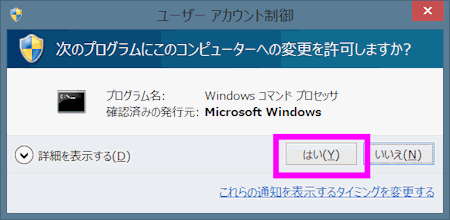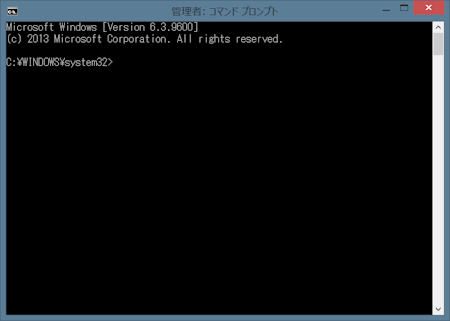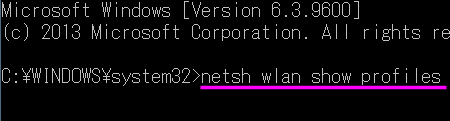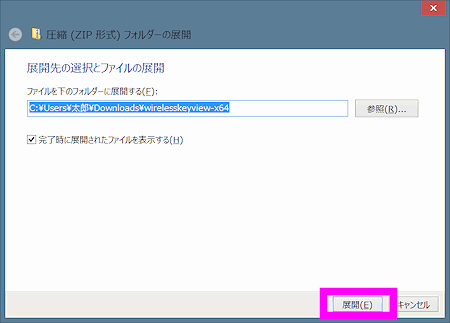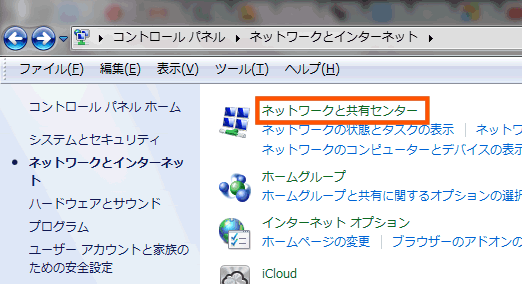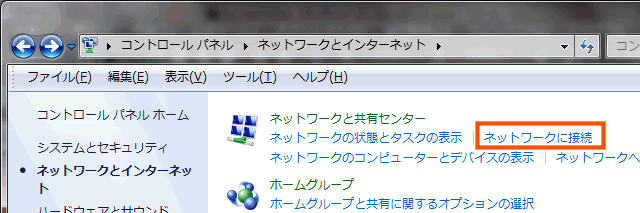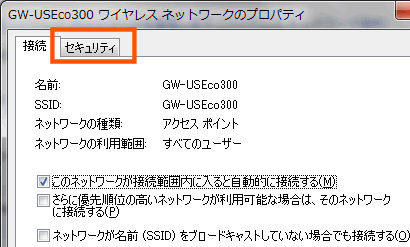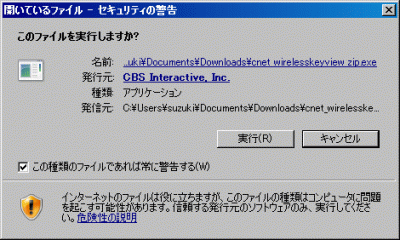無線LANのパスワードを忘れた場合
Last update 2021-01-09 22:20
無線LANには、接続時パスワードが必要です。このパスワードは実際には「暗号化キー」と呼ばれるんですけれど、「ネットワークキー」とか「パスフレーズ」とか「ネットワークパスワード」とか呼ばれることがあります。
多くの人は、単に「パスワード」なんて呼んでいるかもしれません。
Sponsored Link
暗号化キーとは
無線LANは、電波なので誰でも受信、送信できてしまいます。そのため、パスワードを設けて特定の人だけしか使えないようにする必要があります。
また、単に誰でも無線LANを使えるようにするだけではなく、データを受信しても暗号化してデータが読み取られるのを防ぐ役割も兼ねています。
その暗号化に使われるのが暗号化キーと呼ばれるパスワードです。
暗号化方式にはいくつか種類があるのですが、パソコンやスマートフォンが自動で判別してくれるので、あまり意識しなくていいと思います。
ここではわかりやすいように、無線LAN(Wi-Fi)に接続するための暗号化キーを、わかりやすいように「パスワード」と呼ぶことにします。
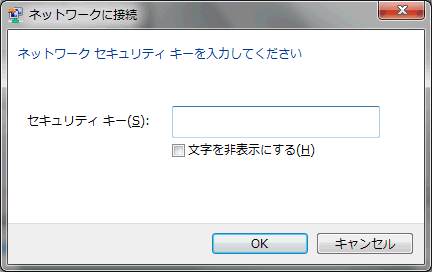 パソコンで無線LANにアクセスしようとすると、このようにパスワード入力欄が表示されます。
パソコンで無線LANにアクセスしようとすると、このようにパスワード入力欄が表示されます。
Windows 7だとこのように「セキュリティキー」と呼ばれています。
無線LANに接続するためのパスワードは、契約しているプロバイダーの契約書などに載っていますが、
「なくしてしまった」
「業者に頼んだのでよくわからない」
などの理由によってパスワードが分からない人のための、パスワードを調べる方法を紹介します。
なお、ドコモの公衆無線LAN(ドコモWi-Fi)の接続の仕方は、nexus 7をdocomo Wi-Fiで使用するを参考にしてください。
また、SoftBank Wi-Fiに接続する方法は、ソフトバンクWi-Fiスポットを使う設定で紹介しています。
Wil-Fiのパスワードの調べ方は色々あるので、わからなくてもあきらめないでください。
パスワードの調べ方 その1
Wi-Fiルーターのマニュアルがある場合
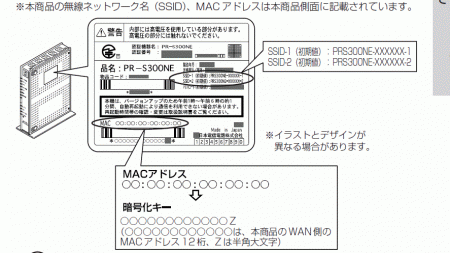 このネットワークキーは、あとから変更できるんですけれど、おそらくほとんどの人が工場出荷のままだと思います。
このネットワークキーは、あとから変更できるんですけれど、おそらくほとんどの人が工場出荷のままだと思います。
ただし、このネットワークキーは、ルーターによって全く違うので詳しくは、マニュアルを参考にして下さい。
たとえば、NTTのPR-S300NEという無線LANルーターのマニュアルには、画像のようにMACアドレスがネットワークキーになっているようです。
マニュアルがない場合
パスワードは、たいていルーターと呼ばれるインターネットとパソコンを接続する機械の裏側に記載されています。
以下の写真は、バッファロー製の無線LANルーターです。
 Wi-Fiのパスワードは、基本的には無線LANルーターの親機の裏側に記入してあります。
Wi-Fiのパスワードは、基本的には無線LANルーターの親機の裏側に記入してあります。
「○○キー」などといった表現があり、その横に8桁の数字とアルファベットの文字列が並んでいるので、それが認証キーになります。
ルーターを購入後、変更していなければこのパスワードを入力すれば、Wi-Fiを使うことができるはずです。
また、それでも使えない場合は、有線LANケーブルでルーターとパソコンを繋ぎ、やはりルーターの裏側に記載されている「192.168.X.X」のような数値があるので、ブラウザで
//198.168.X.X/
へアクセスしてください。
ユーザー名とパスワードを求められるので、やはりルーターの裏側に書かれた「ユーザー名」と「パスワード」を入力すれば、管理画面にアクセスできます。
そこで無線LAN用のパスワードを設定できるので、パスワードが分からなければ、新たにパスワードを設定すればそのパスワードでWi-Fiが使えるようになります。
Wi-Fiに接続したことがあるパソコンが有る場合
もし、大きな会社などでルーターの場所がわからない!という場合でも、パソコンでそのWi-Fiに接続したことがあれば、パソコンに保存したパスワードを呼び出すことで、パスワードを調べることができます。
以下は、Windows8以降のパソコンの場合。
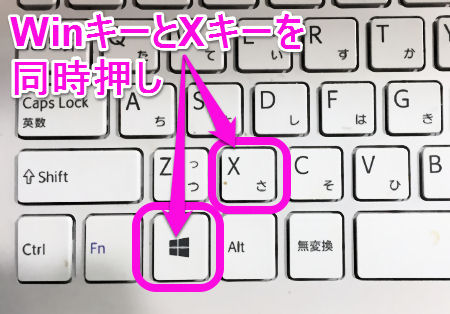
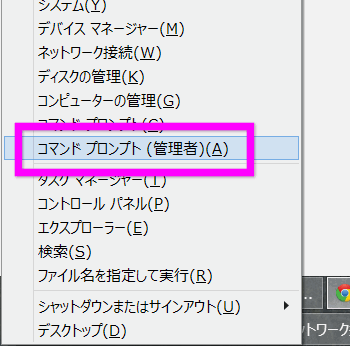
netsh wlan show profiles
と、入力し(半角)エンターキーを押します。
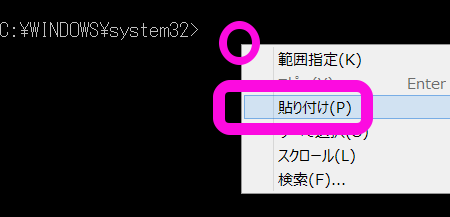
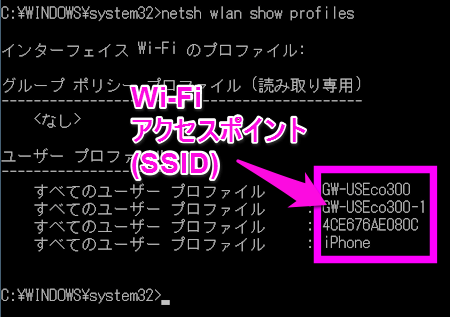


先ほどのコマンドプロンプトで、表示させた一覧に、このアクセスポイントの名前があることを確認します。
画像では、「GW-USEco300」。
netsh wlan show profiles name="xxx" key=clear
と入力します。この時、"xxx" の部分を今調べたアクセスポイントの名前(例ではGW-USEco300)を入力してください。
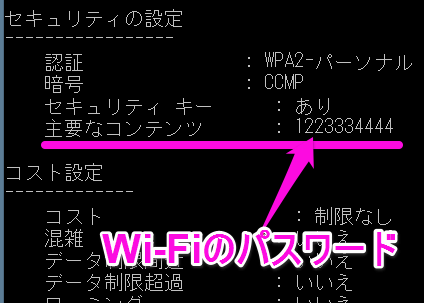
ソフトを使って調べる場合
上のやり方に自信がない!という人は、ソフトウエアを使って調べることもできます。
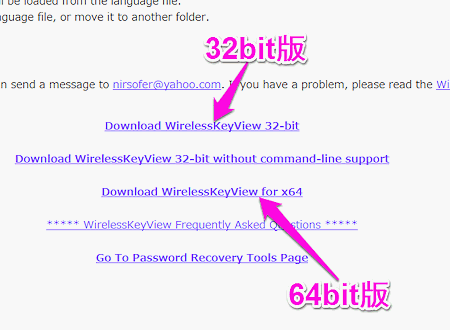
まずは、リンク先の配布元に行き、下の方にある、Download WirelessKeyView xx-bit という部分をクリックします。
32ビット版のWindowsを使っている人は、32-bitの方を。
64ビット版のWindowsを使っている人は、 for x64をクリックしてください。
コントロールパネルを開き、「システムとセキュリティ」→「システム」と開いていき、「システムの種類」のところに書いてあります。
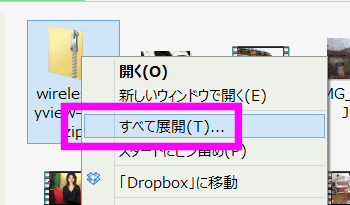
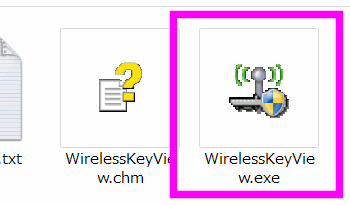

接続したいアクセスポイント名を探し、「Key(Ascii)」のところにあるのが、Wi-Fi接続用のパスワードになります。
パスワードの調べ方 Windows 7
Windows 7ですでに無線LANに接続しているパソコンが有る場合は、簡単に調べることができます。
アクセスポイントを調べる
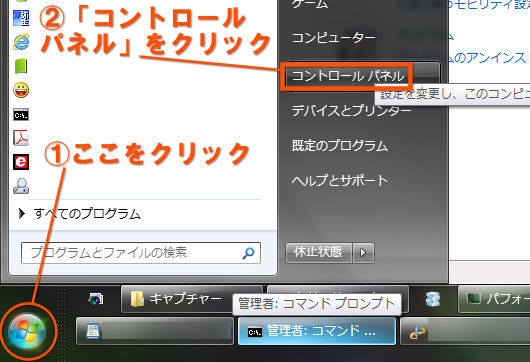 まずは「スタートボタン」をクリックし、「コントロールパネル」をクリックして開きます。
まずは「スタートボタン」をクリックし、「コントロールパネル」をクリックして開きます。
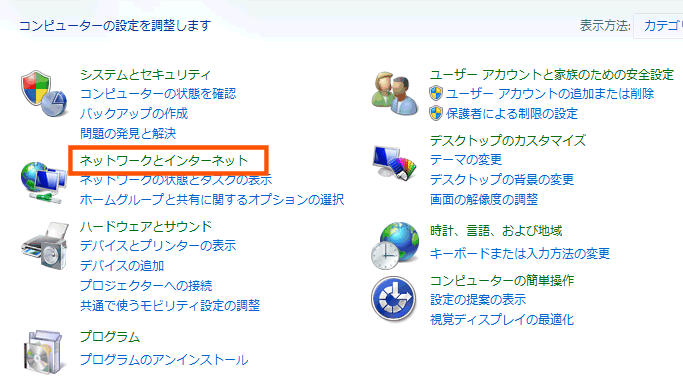 コントロールパネルを開いたときに、このような表示であれば、「ネットワークとインターネット」をクリックします。
コントロールパネルを開いたときに、このような表示であれば、「ネットワークとインターネット」をクリックします。
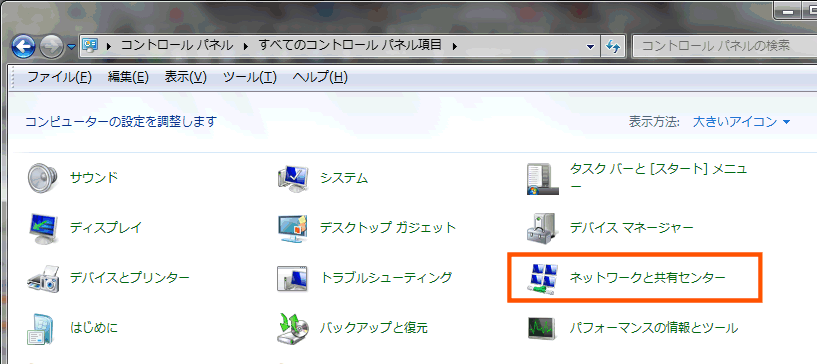 もし、「コントロールパネル」がこのような表示であれば、一覧の中から「ネットワークと共有センター」というアイコンを探してダブルクリックします。
もし、「コントロールパネル」がこのような表示であれば、一覧の中から「ネットワークと共有センター」というアイコンを探してダブルクリックします。

ここで言うと「GW-USEco300」ですね。
マンションやアパートなど、複数の無線LANアクセスポイントが飛び交っている場合、ここにいくつも表示されるので、なるべく全てメモしておきます。

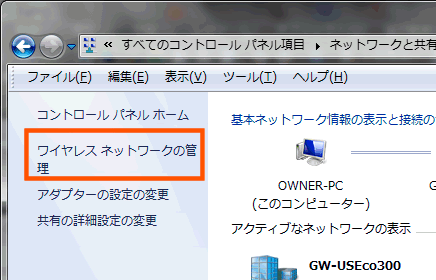 左側に「ワイヤレスネットワークの管理」というリンクがあるので、ここをクリックします。
左側に「ワイヤレスネットワークの管理」というリンクがあるので、ここをクリックします。
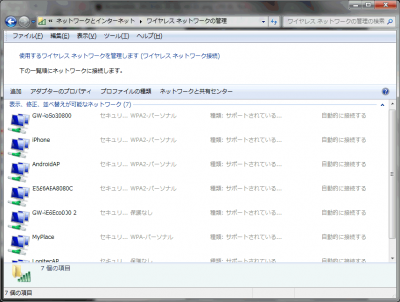 今まで接続したことのある無線LANのアクセスポイントの一覧が表示されます。
今まで接続したことのある無線LANのアクセスポイントの一覧が表示されます。
この中から先ほどメモしたアクセスポイントの名前があるか探します。
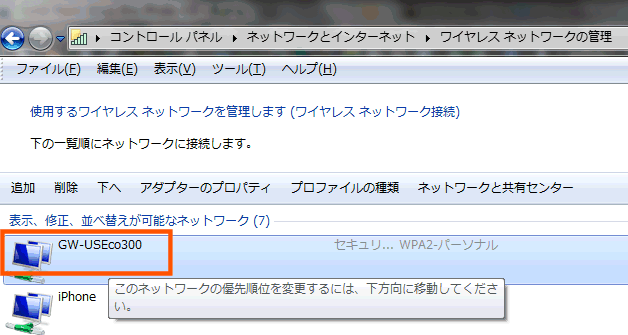 見つかったら、そのアクセスポイントを右クリックし、「プロパティ」を選択します。
見つかったら、そのアクセスポイントを右クリックし、「プロパティ」を選択します。
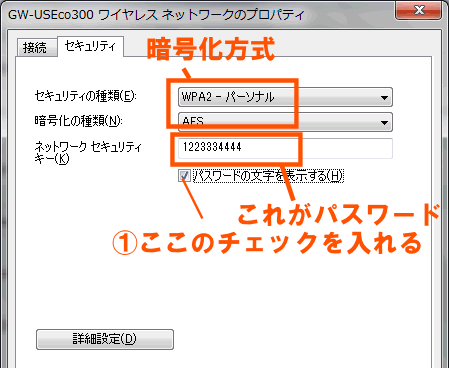 「パスワードの文字を表示する」にチェックを入れると、「ネットワークセキュリティキー」という部分に半角英数字で8文字以上の文字が記載されていると思います。
「パスワードの文字を表示する」にチェックを入れると、「ネットワークセキュリティキー」という部分に半角英数字で8文字以上の文字が記載されていると思います。
ここがパスワードになります。
その上の「セキュリティの種類」や「暗号化の種類」は、暗号方式の種類です。
これらのパスワードと暗号方式のシュリをメモしておきます。
あとは、iPhoneやスマートフォンでWi-Fiに接続するときに、同じアクセスポイントを選択し、このパスワードを入力すれば接続できるはずです。
残念ながら、1回でもその無線LANにアクセスしたことがないと、この方法は使えません。
もし、ここのアクセスポイントの一覧に記載されていない場合は、ルーターの裏側に記載されているか確認し、記載されていないようであれば、ルーターのマニュアルを確認して調べるしかありません。
参照:無線LAN 接続方法 Wi-Fi
パスワードの調べ方 Windows XPの場合
Windows XPの場合は、WirelessKeyViewというソフトでパスワードを調べることができます。
Windows 7と同じで、一度でもそのパソコンで無線LANに接続したことがないと、この方法は使えません。
WirelessKeyViewとは
WirelessKeyViewとは、パソコンに保存してあるネットワークキーを表示してくれるソフトで、過去つないだことがある無線LANのネットワークキーを表示してくれることが出来ます。
日本語バージョンもありますが、至って単純な画面なので日本語でなくてもだれでも使う事が出来るでしょう。
このWirelssKeyViewは、他人の無線LANの電波をクラックしてパスワードを解析したりするようなソフトではありません。
ただし、会社の用にセキュリティ的に厳しくしておきたいようなパソコンで扱う場合は、注意して下さい。

 すると左の画像のように、圧縮ファイルが作成されるので右クリックしてファイルを解凍します。
すると左の画像のように、圧縮ファイルが作成されるので右クリックしてファイルを解凍します。

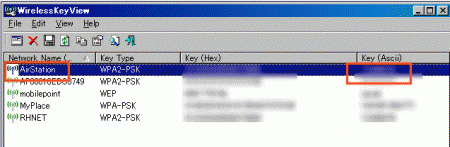 起動すると、すぐに過去接続したことがあるアクセスポイントの名前と、ネットワークキーが表示されます。
起動すると、すぐに過去接続したことがあるアクセスポイントの名前と、ネットワークキーが表示されます。
Key(Ascii)という部分がネットワークキー(パスワード)です。
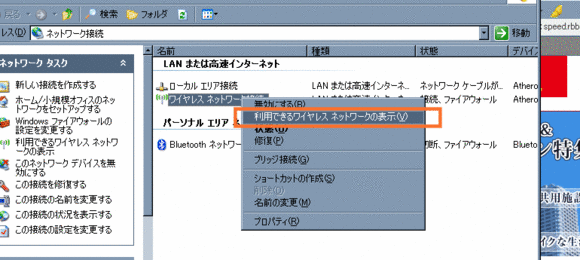
ちなみに、今接続している無線LANのアクセスポイントを調べるには、コントロールパネルの「ネットワーク接続」を表示させ、「ワイヤレスネットワーク」を右クリックして「利用できるワイヤレスネットワークの表示」を選択し、
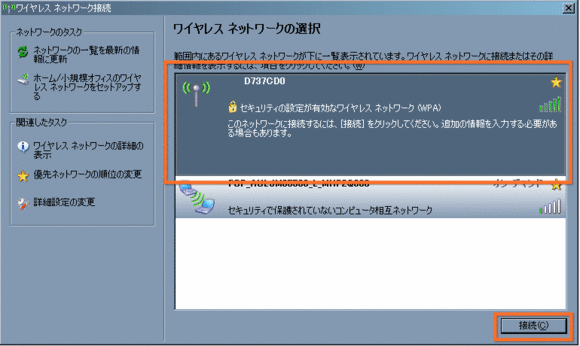
四角の囲みの右上の★がついている部分が、現在接続している無線LANです。
ここと同じ名前(画像でいうとD737CD0のこと)のアクセスポイントをWirelessKeyViewを探します。
iPhoneを購入したし、うちには無線LANがあるんだけれど、パスワードがわからない!なんて人は、この方法を試して下さい。
iPhoneで無線LANに接続する

表示されたアクセスポイントの一覧から、接続したいアクセスポイント名をタップします。

関連ページ
- 無線LAN 接続方法 Wi-Fi
- Wi-Fiとは iPhoneの設定編
- FONの設定
- 無線LANルーターの設定
- Apple IDのパスワードを忘れた場合の復元
- ドコモのいろいろなIDとパスワードを調べる・変更するやり方集
- nexus 7をdocomo Wi-Fiで使用する
- 無線LAN
- 公衆無線LAN
- 無線LANの設定
- ソフトバンクWi-Fiスポットを使う設定
最終更新日 2021-01-09 22:20
Sponsord Link
![]() 投稿日:2011-08-28
|
投稿日:2011-08-28
| ![]() |
| ![]() |
| ![]()